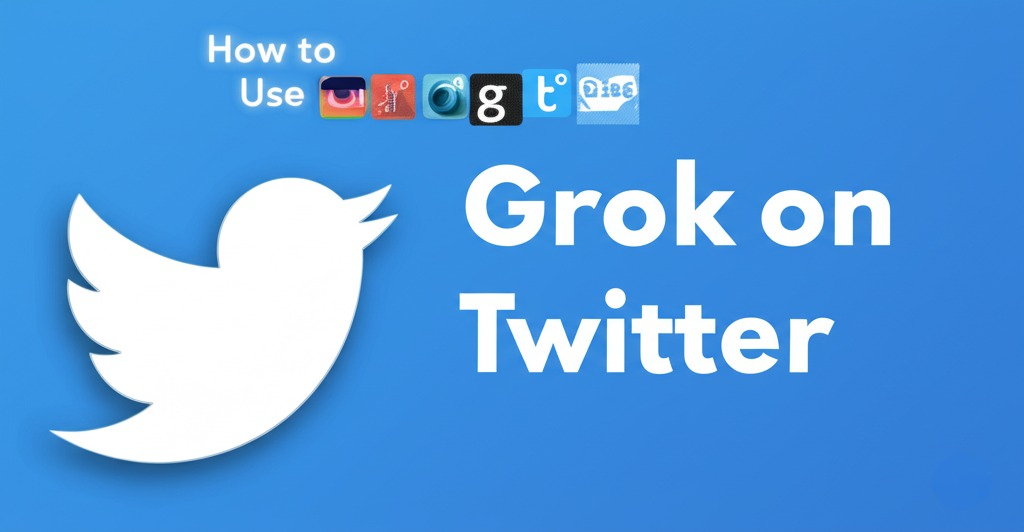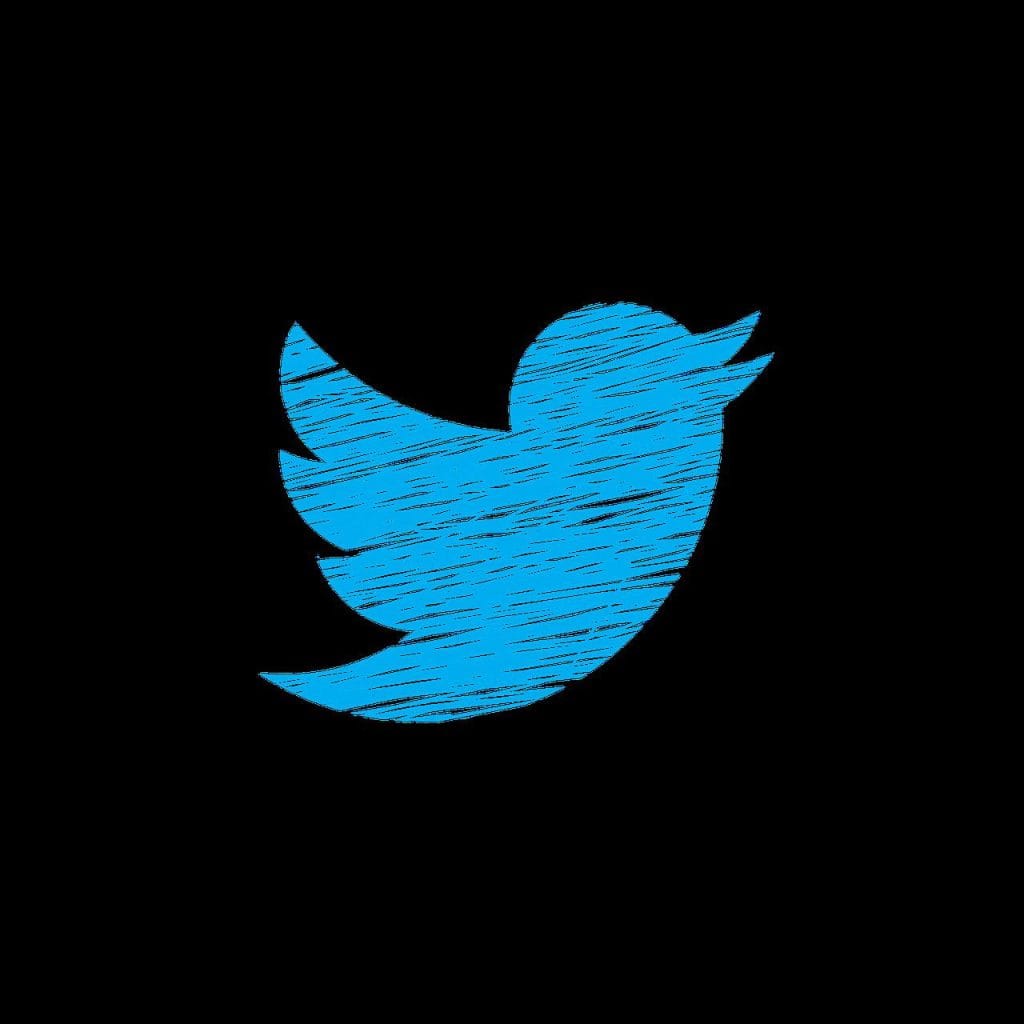Οι βοηθοί τεχνητής νοημοσύνης έχουν περάσει σχεδόν σε όλες τις πλατφόρμες κοινωνικών μέσων και το Twitter/X δεν αποτελεί εξαίρεση. Το Grok βοηθά στην απάντηση ερωτήσεων, στη δημιουργία πνευματωδών απαντήσεων και εικόνων, ακόμη και στη σύνοψη των tweets. Εάν θέλετε επίσης να αλληλεπιδράσετε με τον Grok, τότε το να γνωρίζετε πώς να το χρησιμοποιείτε στο Twitter είναι πολύ σημαντικό! Ας ξεκινήσουμε.
Το περιεχόμενο αυτού του σεναρίου δημιουργείται αυστηρά για εκπαιδευτικούς σκοπούς. Η χρήση γίνεται με δική σας ευθύνη.
Οι τελευταίες προσφορές

Fastest VPN

MECOOL KT2 2+32G 4K Android11.0 TV Box
BG4a11ba • Λήγει: Περιορισμένα κομμάτια 
Ninkear A15 Pro Laptop 120Hz 2.5K 16 Inch AMD Ryzen 5 7430U 16GB DDR4 1TB SSD Windows 11
BG5df2e0 Πώς να χρησιμοποιήσετε το Grok στο Twitter
Είτε θέλετε να ενισχύσετε την αφοσίωση είτε απλώς να διασκεδάσετε με την τεχνητή νοημοσύνη, το Grok φέρνει έναν νέο τρόπο χρήσης της πλατφόρμας. Συνεχίστε να διαβάζετε για να βρείτε την απάντησή σας.
Μέθοδος 1: Μέσω τηλεφώνου
Μπορείτε να βρείτε εύκολα το Grok από την εφαρμογή Twitter στο smartphone σας. Δείτε πώς:
- Ανοίξτε το Twitter και πατήστε GROK από την κάτω κορδέλα.
- Πληκτρολογήστε την προτροπή σας στο πλαίσιο Ρωτήστε οτιδήποτε .
- Πατήστε στο εικονίδιο με το βέλος για αποστολή.
- Πατήστε στο DeepSearch για να λάβετε λεπτομερείς απαντήσεις.
- Επιλέξτε Think για να λάβετε απαντήσεις σχετικά με την αντιστοίχιση ή την κωδικοποίηση.
- Πατήστε στο εικονίδιο καρφίτσας από το πλαίσιο μηνυμάτων.
- Επιλέξτε Φωτογραφίες , Αρχεία ή Κάμερα για να εισαγάγετε εξωτερικές πληροφορίες από το τηλέφωνό σας.
- Πατήστε στο εικονίδιο του μικροφώνου για να χρησιμοποιήσετε τη φωνή σας για εντολές.
- Πατήστε στο εικονίδιο του χρονοδιακόπτη στην επάνω δεξιά γωνία για να δείτε το ιστορικό.
- Επιλέξτε το νέο εικονίδιο στην επάνω δεξιά γωνία για να ξεκινήσετε μια νέα συνομιλία.

Με αυτόν τον τρόπο μπορείτε να διασκεδάσετε χρησιμοποιώντας το Grok.
Μέθοδος 2: Μέσω επιφάνειας εργασίας
Μπορείτε επίσης να κάνετε το ίδιο από την web έκδοση του Twitter. Δείτε τα παρακάτω βήματα:
- Συνδεθείτε στο Twitter και κάντε κλικ στο Grok από το αριστερό μενού.
- Πληκτρολογήστε την προτροπή σας στο πλαίσιο Ρωτήστε οτιδήποτε .
- Πατήστε στο εικονίδιο με το βέλος για αποστολή.
- Πατήστε στο DeepSearch για να λάβετε λεπτομερείς απαντήσεις.
- Επιλέξτε Think για να λάβετε απαντήσεις σχετικά με την αντιστοίχιση ή την κωδικοποίηση.
- Κάντε κλικ στο Επισύναψη από το πλαίσιο μηνύματος.
- Επιλέξτε μια εικόνα ή ένα αρχείο από τον υπολογιστή σας και κάντε κλικ στο Άνοιγμα .
- Κάντε κλικ στο Ιστορικό στην επάνω δεξιά γωνία για να δείτε το ιστορικό.

Με αυτόν τον τρόπο μπορείτε εύκολα να χρησιμοποιήσετε το Grok για να κάνετε ερωτήσεις ή να δημιουργήσετε εικόνες.
Είναι το Grok δωρεάν για χρήση στο Twitter;
Ναι, το Grok έχει γίνει δωρεάν για όλους τους χρήστες στο Twitter.
Διαβάστε επίσης: Πώς να διορθώσετε το σφάλμα «Κάτι πήγε στραβά» στο Twitter
Τώρα δεν θα δυσκολεύεστε πλέον να καταλάβετε πώς να χρησιμοποιήσετε το Grok στο Twitter αφού ακολουθήσετε αυτόν τον οδηγό. Για περισσότερες χρήσιμες συμβουλές και κόλπα, μείνετε συντονισμένοι και μη διστάσετε να μοιραστείτε τις προτάσεις σας στα σχόλια παρακάτω.